Slack Web API 集成
我们更新了与 Slack 的集成,以在 Workspace ONE Intelligence 工作流中使用 Slack Web API Connector。在此集成中,创建并配置使用 Slack 的 API 部署工作流操作的 Slack 应用,在 Slack 工作区中安装 Slack 应用,以及设置 Slack Web API 连接器。您还可以添加专用通道并审核现有工作流,以使用 Slack Web API 连接器。
用于弃用 Webhook 的 Slack
尽管 Slack 尚未为 Webhook 提供生命周期结束日期,但它们会警告 webhook 将被弃用并可能会被移除。
进程概览
通过此集成,在 Slack 的 API 站点中创建一个 Slack 应用。然后,配置 Slack 应用以在 Intelligence 工作流中使用。此应用使用 Slack 的 API 部署在 Workspace ONE Intelligence 工作流中配置的已列出出站操作。
- 发送直接邮件。
- 向公共通道发送消息。
- 向专用通道发送消息。
通过在 Workspace ONE Intelligence 的集成部分中配置 Slack Web API 连接器,通过 Slack App 将 Slack 及其 API 与 Workspace ONE Intelligence 连接,从而完成集成。
将 Slack Web API 用于工作流模板
使用 Slack Web API 连接器以使用工作流模板,因为旧版 Slack 集成不支持其使用。
工作流的 Slack Web API 操作
您可以使用工作流中的发送消息操作通过 Slack 发送消息。
Slack Web API 集成过程
在 Slack 的 API 站点和 Workspace ONE Intelligence 中,将 Slack 工作区与 Intelligence 集成,以便您可以在工作流中使用 Slack 的 API 执行操作。
- 在 Slack 的 API 站点中,创建 Slack 应用。
- 转到 https://api.slack.com/apps。您必须登录到 Slack 帐户才能创建 Slack 应用。
- 选择创建应用。
- 选择从头开始创建选项。
- 在应用名称字段中输入名称,然后在选择一个工作区来开发应用下拉菜单中选择一个空格。
- 选择创建应用。
- 在 Slack 的 API 站点中,将 Slack 应用安装在适用的 Slack 工作区中,以便在 Workspace ONE Intelligence 中使用。
- 在 https://api.slack.com/apps 中,选择您的 Slack 应用,然后选择功能 > OAuth 和权限。
- 转到范围部分,然后添加以下机器人令牌范围。
incoming-webhookchat:write.customizechat:writechat:write.public(此范围允许您在公共通道中使用此应用。)
- 转到设置 > 基本信息。
- 在为 Slack 构建应用部分中,选择安装您的应用,然后选择将应用安装到工作区。
- 选择要安装应用的工作区和通道。
- 您可以为要在 Workspace ONE Intelligence 工作流中使用的其他个人、专用通道和公共通道配置设置。
- 导航到功能 > OAuth 和权限,然后转到工作区的 OAuth 令牌部分部分。
- 复制机器人用户 OAuth 令牌,以便将其添加到 Workspace ONE Intelligence。
- 在 Workspace ONE Intelligence 中设置 Slack Web API 连接器。
- 在 Workspace ONE Intelligence 中,转到集成 > 工作流连接器 > Slack Web API。
- 为 Slack Web API 卡选择设置,然后输入列出的值。
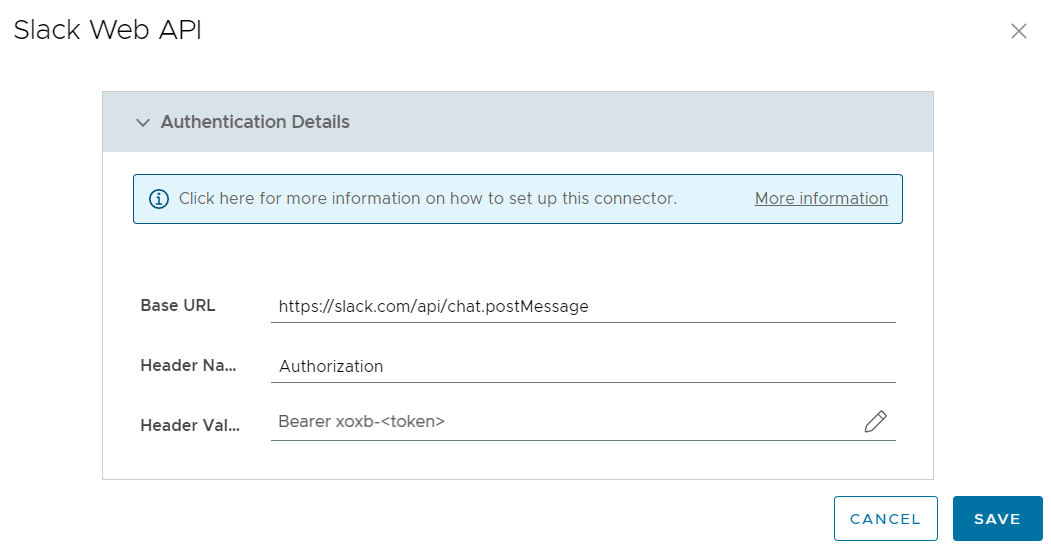
- 基本 URL:输入默认 URL:https://slack.com/api/chat.postMessage。
- 标头名称:输入 Authorization(授权)。
- 标头值:您可以使用文本编辑器创建标头值,然后将其复制到文本字段中。您不必使用文本编辑器。您可以直接在标头值文本字段中输入值。
- 打开任何文本编辑器或将光标放在标头值文本字段中。
- 键入单词
Bearer。 - 在
Bearer后输入空格。 - 复制令牌 (
xoxb-<token>),然后在空格后面输入该令牌。
最后一个条目类似于Bearer xoxb-<token>。 - 如果使用文本编辑器,请将文本编辑器中的标头值复制到标头值文本字段中。
- 保存您的设置。
现在,您已准备好将 Slack Web API 连接器与 Workspace ONE Intelligence 工作流结合使用。根据在 Slack 的 API 站点中输入的 Slack 范围向公共通道发送直接消息和消息。
将 Slack 应用添加到专用通道
要将消息作为工作流中的一项操作发送到专用通道,请将 Slack 应用程序添加到所需的 Slack 通道。
- 打开 Slack 并转到专用 Slack 通道。
- 选择 Slack 通道名称旁边的下拉列表。
- 转到集成 > 添加应用。
- 选择应用并将其添加到 Slack 通道。
如果使用的是原始 Slack(已弃用)连接器,请执行以下步骤
- 审核现有工作流并将 Slack(已弃用)操作替换为 Slack Web API 操作。
- 断开 Slack(已弃用) 连接器,以避免在构建未来工作流时出现混淆。
Slack(已弃用)
尽管此传统流程继续有效并且 Slack 尚未为 Webhook 提供生命周期结束日期,但它们会警告 webhook 将被弃用并可能会被移除。
为 API 通信配置 Slack,以便您可以向 Workspace ONE Intelligence 注册 Slack 并使用 Slack 工作流操作。
过程
- 在“Slack 帮助”中,搜索入站 Webhook。
- 在 Slack 中,配置入站 Webhook 集成,以便您可以连接到 Slack API 并发送消息。
- 定义消息的默认通道。您可以在创建消息时覆盖此通道。
- 在 Workspace ONE Intelligence 中,导航到集成 > 工作流连接器 > Slack > 设置。
- 在提供凭据选项卡上,在基本 URL 字段中输入
Slack WebHook URL。 - 选择无身份验证作为身份验证类型。